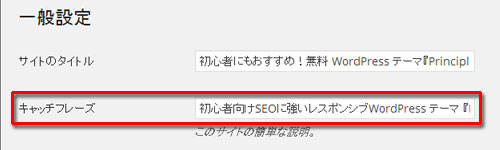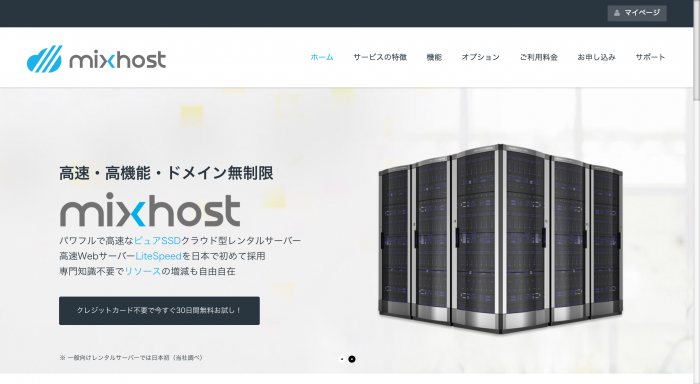スポンサーリンク
ヘテムルでWordPressブログを作る
ヘテムル![]() はなんと15日間の無料お試しが可能になっています。
はなんと15日間の無料お試しが可能になっています。
しかも無料でドメイン(ユーザーID.heteml.net)を1つ使わせてもらえるので、そこにWordPressをインストールして簡単にブログを作ってみることができます。
10分もかからないと思うので、さっそくやってみましょう。
ヘテムル![]() にアクセスして下さい。
にアクセスして下さい。
まずは無料で始めるをクリックしましょう。
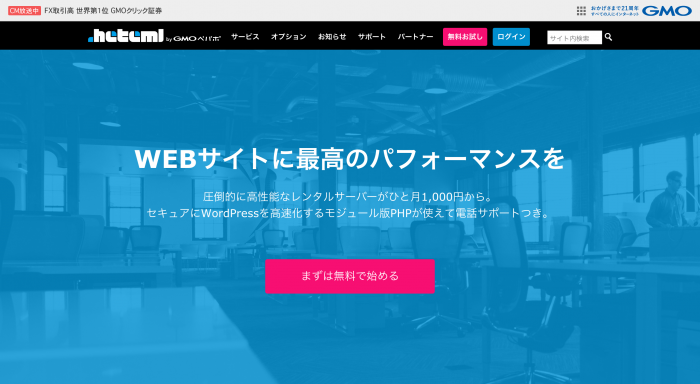
アカウント情報を入力します。
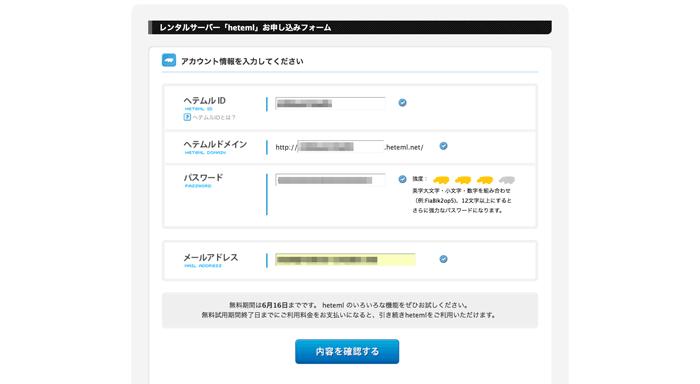
ヘテムルID: 希望するIDを入力
ヘテムルドメイン: 希望するサブドメインを入力(IDと同じでOK)
パスワード: 希望するパスワードを入力
メールアドレス: 登録したいメールアドレスを入力する
全部入力できたら内容を確認するをクリックします。
確認しても問題がなければ、規約同意のチェックをいれて上記の内容で申し込むをクリックします。
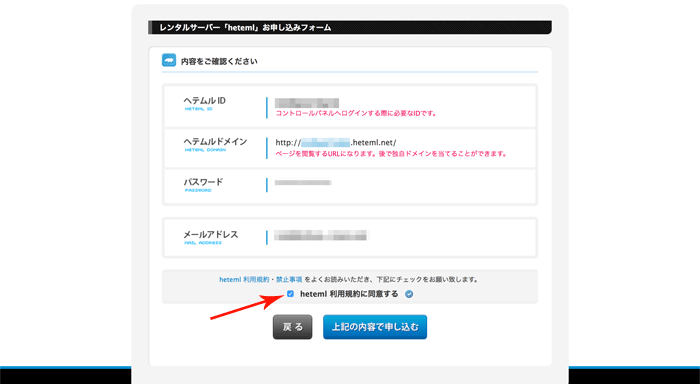
申込みが完了したら、コントロールパネルへ進むをクリックします。
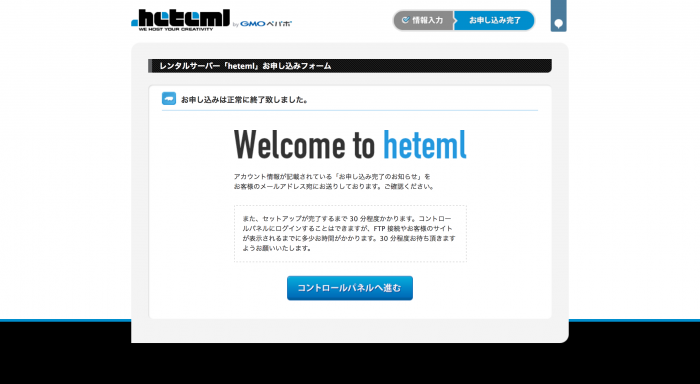
コントロールパネルへログインすると、まず契約者情報を入力する画面が開くと思います。

これはお試し期間中は入力する必要はないようなので、面倒な人は本契約する時にまた入力したらいいです。
WordPressをインストールするには、右側のメニューの中の簡単インストールをクリックします。

申し込みしてすぐの場合は、少し時間をおいてからインストールを行うように注意書きが出ているかも知れません。
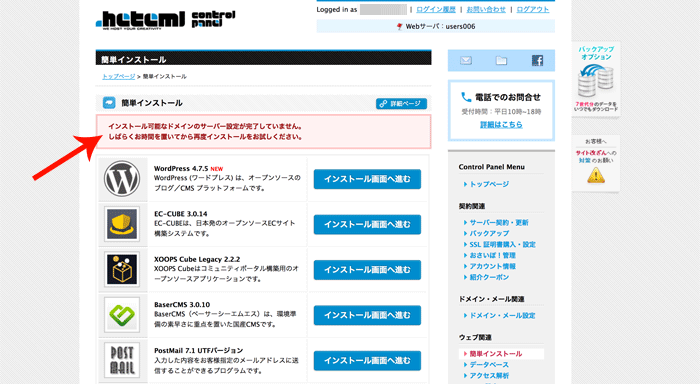
これが出ている間はまだWordPressのインストールを行うことはできません。10分から長くても30分ぐらいでこの注意書きが消えると思うので、少し待ちましょう。
しばらくしてこの注意書きが消えていたら、WordPressの蘭のインストール画面へ進むをクリックします。
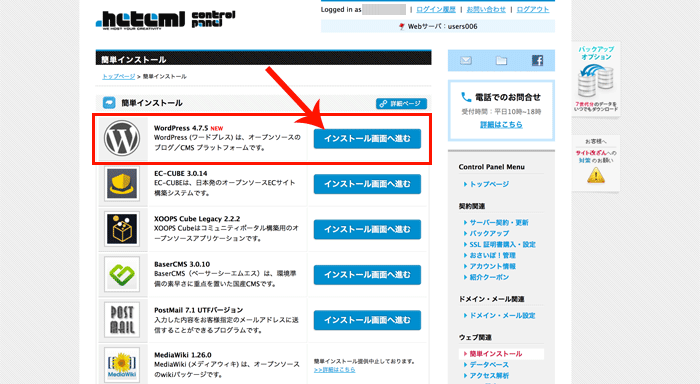
WordPressのインストールに必要な情報を入力します。
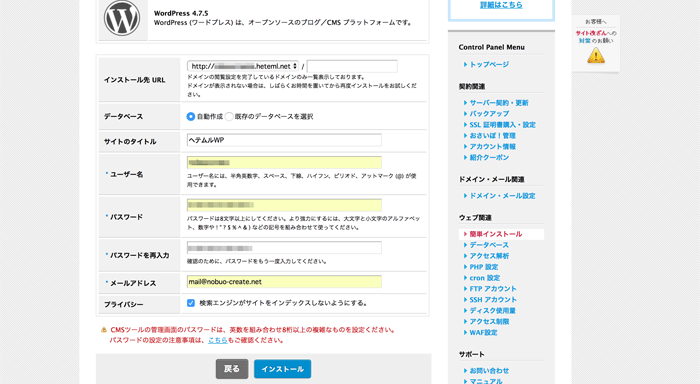
インストール先URL: http://ユーザーID.heteml.net(無料のサブドメイン)
データベース: 自動作成にチェック
サイトのタイトル: ブログにつけたいタイトル(WPログイン後、変更可能)
ユーザー名: WP用アカウントのユーザー名
パスワード: WP用アカウントのログインパスワード
メールアドレス: WP用アカウントの登録メールアドレス
プライバシー: チェックを入れるとブログがGoogle検索エンジンにインデックスされない設定になります(WPログイン後、変更可能)
これでWordPressのインストールは完了です。
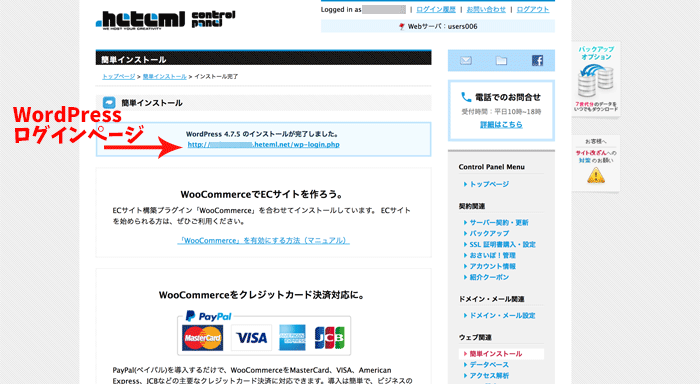
表示されているURLはWordPressのログインページへのリンクです。先程作成したWordPress用アカウントでログインしてみてください。
WordPressの基本的な使い方やWordPressを触る上での注意点をこちらにまとめていますので、先に目を通しておくことをおすすめします。
スポンサーリンク
ヘテムルと本契約する方法
ヘテムルの無料お試し期間は15日間です。その期間を過ぎるとWordPressもろとも全部消えてしまいます。
もし継続してこのWordPressを使いたい場合は、ヘテムルと本契約しましょう。
本契約するにはサイドバーメニューの中のサーバー契約・更新をクリックして契約者情報の登録画面へ進みましょう。
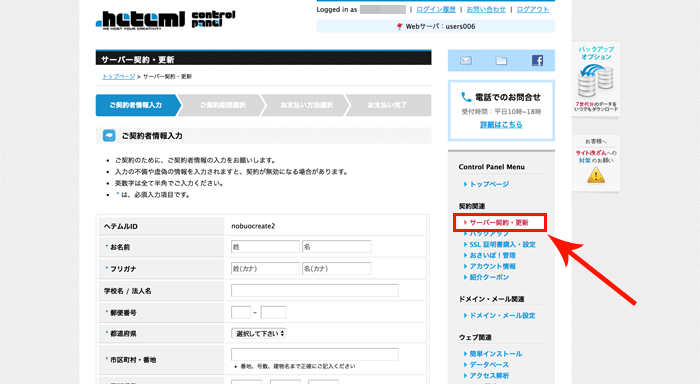
契約に必要な情報を登録して、契約期間、お支払い方法を決めて、入金すれば本契約完了です。
あとは自由に、あなただけのwebページを作ってください。
ブログで有名になるも良し、ひたすらお金を稼ぐも良し、webサービスを作るも良し、World Wide Webは誰でも何にでも挑戦することが可能です。
参考になれば幸いです。